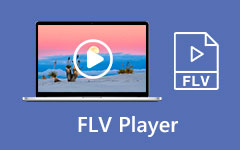Windows Media Player 12/11/10 granskning och 3 bästa alternativ
Som Windows-användare bör du känna till standardprogramvaran för mediefiler. Windows mediaspelare. Detta spelarverktyg är förinstallerat och tillgängligt för Windows-baserade enheter. Den är huvudsakligen utformad för att spela upp video, ljud och visa bilder i Windows-systemet.

Av olika skäl kan du dock få en annan mediaspelare att spela filmer, TV-program och musik på datorn istället för Windows Media Player. Det verkar som att WMP inte är det bästa alternativet för att hantera alla dina mediefiler.
Här i det här inlägget vill vi ge dig en fullständig recension av Windows Media Player 12/11/10 för Windows 10/7/8 PC och Mac. En detaljerad guide visar dig hur du gratis laddar ner, uppdaterar och använder Windows Media Player. Dessutom kommer vi att presentera dig med 3 fantastiska WMP-alternativ.
Del 1. Windows Media Player Review
Microsoft Windows Media Player är standardspelaren för Windows-användare som levereras med alla kopior av Windows. Den används för att titta på videor, spela musik och öppna foton. När du vill spela upp en mediefil i Windows är WMP det första alternativet för dig att öppna den.
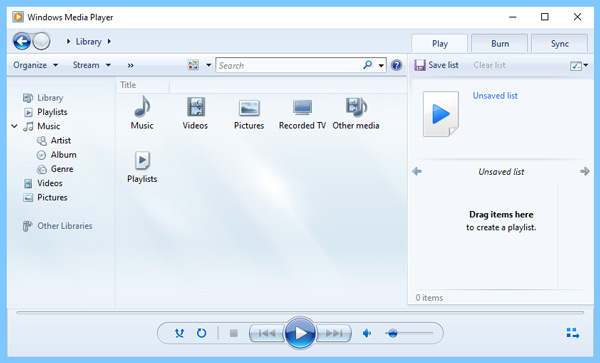
Windows Media Player stöder alla Windows-filformat. Den är kompatibel med MP4, AVI, MP3, WMA, CDA, WMV, WAV och andra format. WMP låter dig också spela upp filer i andra format så länge som tillhörande videocodec är installerad. Men medan du använder Windows Media Player kommer du fortfarande att möta ett problem med format som inte stöds. Det finns många video- och ljudformat som inte kan stödjas av Windows Media Player.
Den första versionen av Windows Media Player introducerades 1991. Sedan Windows 98 SE är WMP förinstallerat i alla Windows-system, som standard mediaspelare. Den släppta Windows Media Player 12 medföljer Windows 7, Windows 8 och Windows 10.
Windows Media Player kan också spela DVD- och CD-skivor. Dessutom har den möjlighet att bränna CD-skivor, rippa DVD-skivor och CD-skivor och mer. Med WMP 12 kan du bättre organisera digital mediasamling, handla digitalt medieinnehåll online och synkronisera mediefiler till bärbar enhet.
Del 2. Hur man öppnar och använder Windows Media Player
Som nämnts ovan är Windows Media Player förinstallerat på din Windows 10/8/7 PC. Du kan öppna, uppdatera och använda den direkt. Följande guide visar hur du använder WMP i detalj.
Öppna Windows Media Player
För att öppna Windows Media Player på din dator kan du trycka på Windows på tangentbordet, skriv WMP eller Windows Media Player och tryck sedan på ange för att öppna den.
Använd Windows Media Player för att spela upp video
Kör Windows Media Player på PC så kan du se mediefiler du spelat någonsin samlas där. Du kan klicka på Spellistor, musik, videor, bilder och mer till vänster för att kontrollera mer specifika data.
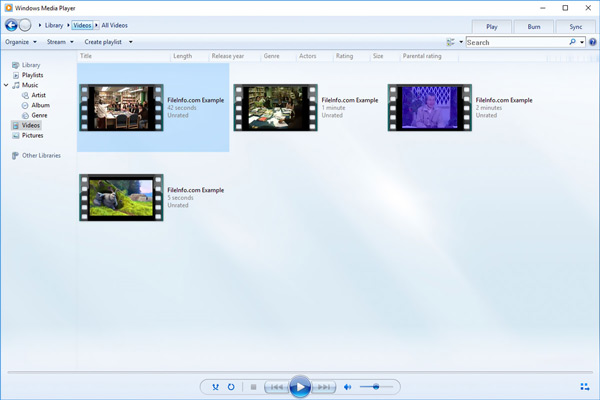
När du hittar mediafilen du vill spela upp kan du dubbelklicka på den för att starta uppspelningen. Du bör veta att Windows Media Player automatiskt kan uppdatera sitt bibliotek när du lägger till eller tar bort filer, inklusive video- och ljudfiler på din dator eller från internet. WMP kommer att lägga till mediafilen eller bibliotekets internetplats till sitt bibliotek. Det är ganska bekvämt för dig att hitta och spela det senare.
För att lägga till en ny mediefil i Windows Media Player kan du dra och släppa den direkt till uppspelningsfönstret. Den tillagda filen läggs till i den specifika kategorin. Du kan klicka på Videor, Musik eller Bilder för att hitta den. Därefter kan du dubbelklicka på den för uppspelning. Här kan du också hitta filen du vill spela, högerklicka på den och sedan välja Öppna med Windows Media Player.
Uppdatering av Windows Media Player
I de flesta fall använder du den senaste versionen av Windows Media Player på din dator. För att kontrollera uppdateringen av Windows Media Player kan du öppna WMP och ange dess biblioteksläge, inte uppspelningsläget. Sedan kan du klicka på ikonen med tre rutor och en pil. Klicka på Hjälp-menyn högst upp och välj sedan Sök efter uppdateringar alternativ.
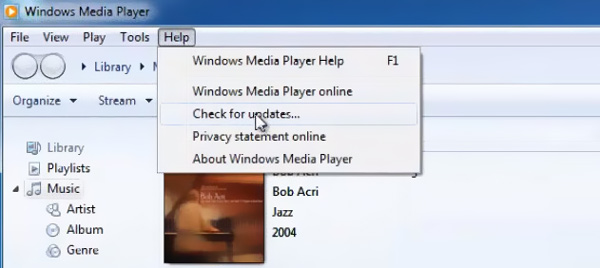
Del 3. Topp 3 alternativ till Windows Media Player
Om du inte är nöjd med funktionerna i Windows Media Player kan du få ett alternativ från tredje part för att ersätta det. Denna del kommer att rekommendera 3 fantastiska mediaspelare åt dig.
Tipard Blu-ray-spelare
Blu-ray-spelare är en mediespelare med alla funktioner som kan fungera som ett utmärkt Windows Media Player-alternativ för både Mac och Windows-datorer. Jämfört med WMP kan den stödja fler video- och ljudformat. Den kan spela upp mediefiler i alla ofta använda format inklusive MP4, MOV, FLV, AVI, MKV, RMVB, TS, MTS, M2TS, WebM, WMV, MXF, AAC, MP3, M4A, FLAC och mer. Dessutom kan den spela Blu-ray-skivor, DVD-skivor, Blu-ray/DVD-mapp och ISO-filer med hög kvalitet.
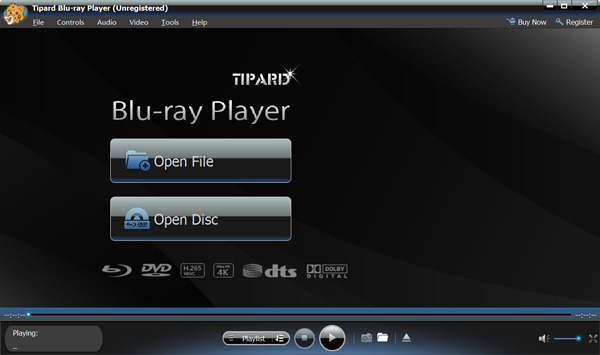
Detta WMP-alternativ stöder 4K UHD, 1080p / 720p HD och vanliga SD-videor. Den är utformad med många användbara funktioner för att säkerställa att du får en fantastisk visuell och ljudupplevelse. Du kan lägga till och justera undertexter och ljudspår, ta skärmdump, och mer. Med antagandet av den avancerade accelerationstekniken kan den spela HD-videor smidigt. Den stöder också DTS-HD Master Audio och Dolby TrueHD.
VLC mediaspelare
VLC mediaspelare är en av de mest populära mediefilspelarna. Det är en gratis och öppen källkodsspelare som stöder alla typer av videor, ljud, DVD-skivor, ljud-CD-skivor, VCD-skivor och mer. Den är kompatibel med Windows 10/8/7 PC, Mac och Linux. Dessutom erbjuder det appar för dig att spela upp videor på bärbara iOS- och Android-enheter.
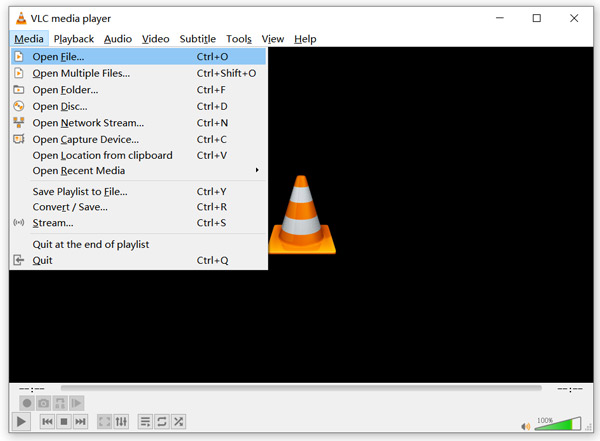
Förutom den grundläggande spelfunktionen låter VLC mediaspelare dig också analysera och strömma onlineinnehåll, ladda ner onlinevideor, konvertera video och ljudformat och spela in mediefil.
5KPlayer
5KPlayer är en annan populär mediaspelare som kan hjälpa dig att hantera och spela upp din mediefilsamling. Den stöder i hög grad alla typer av video- och ljudformat, såsom MP4, MKV, AVI, FLV, MOV, MP3, AAC, APE, FLAC och mer. Den kan spela upp 5K-videor upp till 5,120 2,880 × 360 8 upplösningar, XNUMX-graders och XNUMXK-videor.
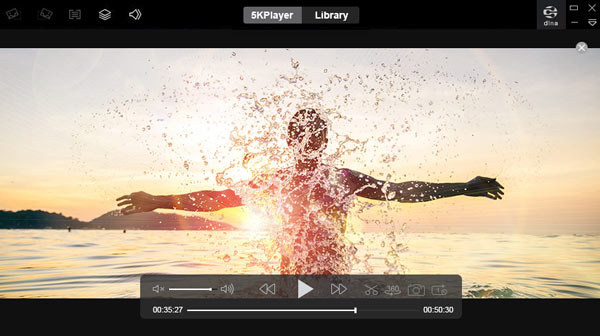
Denna Windows Media Player är utrustad med många extra funktioner. Dessutom låter det dig använda Apples AirPlay för att visa videor på flera enheter.
Del 4. Vanliga frågor om Windows Media Player
Hur kontrollerar jag Windows Media Player-versionen på min dator?
Öppna Windows Media Player, klicka på Hjälp-menyn och välj sedan alternativet Om Windows Media Player. Du kan enkelt bestämma vilken version av din Windows Media Player.
Kan jag ta bort Windows Media Player?
Ja. Du kan ta bort Windows Media Player från din dator. För att göra det måste du trycka på Windows-tangenten och öppna Kontrollpanelen. Leta reda på Windows Media Player under avsnittet Program och välj sedan att avinstallera den.
Vilken mediaspelare kommer med Windows 10 PC?
Windows 10 PC har förinstallerat Windows Media Player 12. Du bör veta att den här WMP-versionen inte har DVD-uppspelningsfunktionen.
Slutsats
Vi har huvudsakligen pratat om Windows mediaspelare i detta inlägg. En detaljerad recension hjälper dig att bättre känna till denna mediaspelare. Dessutom rekommenderas 3 fantastiska Windows Media Player-alternativ som du kan välja mellan.